
Innholdsfortegnelse:
- Forfatter John Day [email protected].
- Public 2024-01-30 11:20.
- Sist endret 2025-01-23 15:02.




Fusion 360 -prosjekter »
Hei alle sammen. Her har jeg presentert mitt forsøk på å lage Nanoleaf -rytme. Det originale produktet er veldig dyrt, så jeg tenkte å lage et selv som ligner det. Hvis du vil lære mer, kan du se YouTube -videoen min vedlagt nedenfor, eller du kan også følge trinnene som er nevnt her. 3D -modellen er tilgjengelig for nedlasting, så vær så snill å bruk den, og hvis du vil påpeke min feil i det, er du velkommen.
Rekvisita:
- Govee RGB LED -stripe
- 3D -modell (modell tilgjengelig for nedlasting)
- 2447 Hvitt akrylark
- Akryl kutter
Trinn 1: Forstå originalproduktet
Jeg lagde min første 3D -modell på Autodesk Fusion 360. For det søkte jeg etter Nanoleaf -rytme på nettet for å få informasjon som dimensjoner, shaoe, LED -plassering og funksjoner som RGB med musikksynkronisering og DIY -sceneopprettelse. Etter å ha hentet inspirasjon fra det, designet jeg modellen, men spørsmålet var hvordan du kobler til lysdioder. Du kan laste ned 3D -modellen fra GitHub.
Trinn 2: Paneltilkoblinger
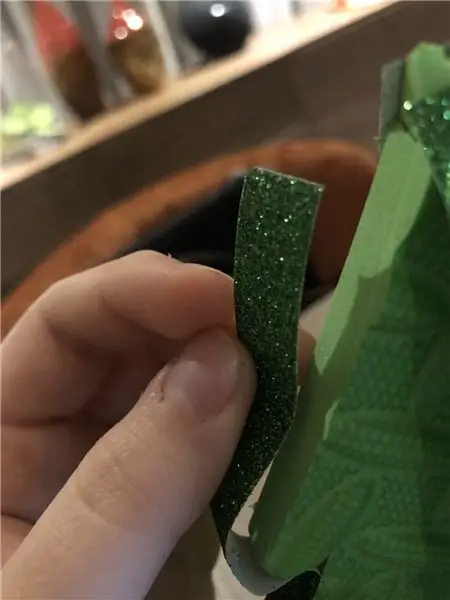



For LED -tilkobling, gikk tilbake til det originale produktet og så hvordan de gjorde det. Nanoleaf bruker kontakter som kalles linkere. Den kommer i 2 typer, stiv og fleksibel. Stiv er mye brukt linker type for flate veggfester. Men ettersom designstørrelsen ble større, bestemte Nanoleaf seg for å lansere fleksible lenker slik at brukerne kan koble LED -paneler rundt hjørnene og ujevne teksturer. (Bildene er fra det offisielle nettstedet).
For det bestemte jeg meg for å bruke loddløse kontakter med låser, noe som gjør det enkelt å bytte ut og bidra til å forsterke hele LED -designen. For det forlot jeg et vindu med matchende størrelse på loddfri kontakt på alle 3 sidene av 3D -designet mitt.
Trinn 3: 3D -modell


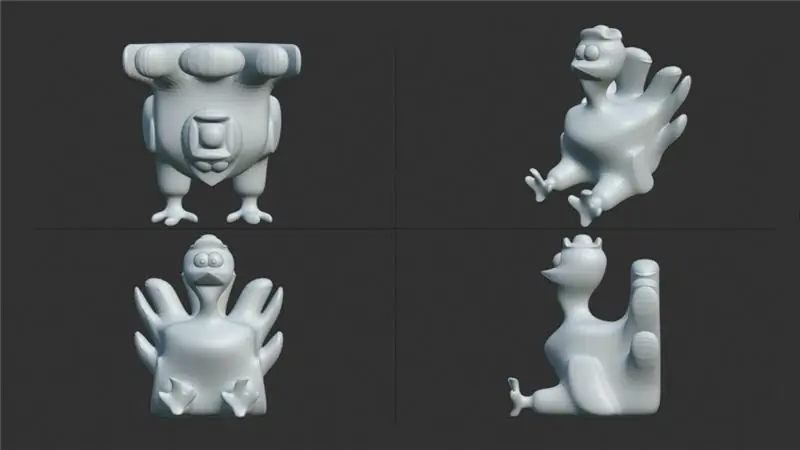
Trinn 4: 3D -modellutskrifter
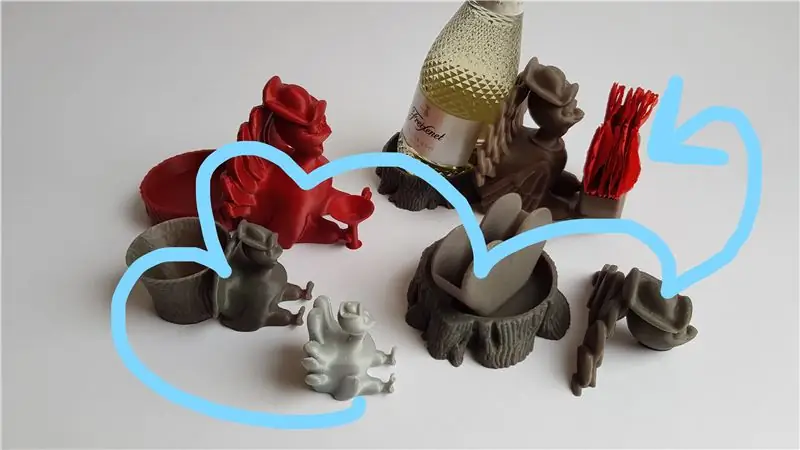

Når du får skrevet ut 3D -modellene dine, er du halvveis der. Jeg fikk utskriftene mine utført fra www.craftscloud.com, og jeg følte at pristilbudene deres var i budsjett og kvalitet jeg fikk for det er veldig bra. (ikke sponset)
Trinn 5: LED -plassering

Mål hvor lang LED -stripe du trenger for å stikke inne i panelene. Den originale nanoleaf bruker 3 lysdioder i hvert hjørne av panelene. Jeg så et par videoer på YouTube med samme design, men det var ikke lyst nok til å lette rommet. Så jeg bestemte meg for å kjøre lysdioder på alle sider fra innsiden av panelene.
Trinn 6: Diffuser
Nå trenger vi diffusor. Diffuser som navnet antyder, hjelper til med å spre lyset i alle retninger ved å spre lysstrålene. Til det bestemte jeg meg for å bruke 3 mm 2447 hvitt akrylark. Det er forskjellige varianter for hvite akrylplater, så sørg for å sjekke før du kjøper. Jeg bestemte meg for å kutte det selv, men du kan bare få det gjort på maskinvarebutikker for noen få dollar.
Trinn 7: Skjære diffusor

For å kutte akrylarket trenger du akrylskærer som har en unik form som katteklo og formålet er det samme, FOR Å SKRIVE i helvete.: D Når du får inntrykk av paneler, må du klø på akrylarket på den linjen igjen og igjen til akrylarket er tynt nok til å bøye og bryte. Ikke ta lett på dette trinnet. Selv om du føler deg sliten og du synes du har skrapt nok, gjør det noen ganger til, for når du bøyer akryl, bryter det noen ganger ikke i rett linje. Så, dypere du har skrapt, større sjanser for å bryte den riktig.
Trinn 8: Gjør tilkoblinger

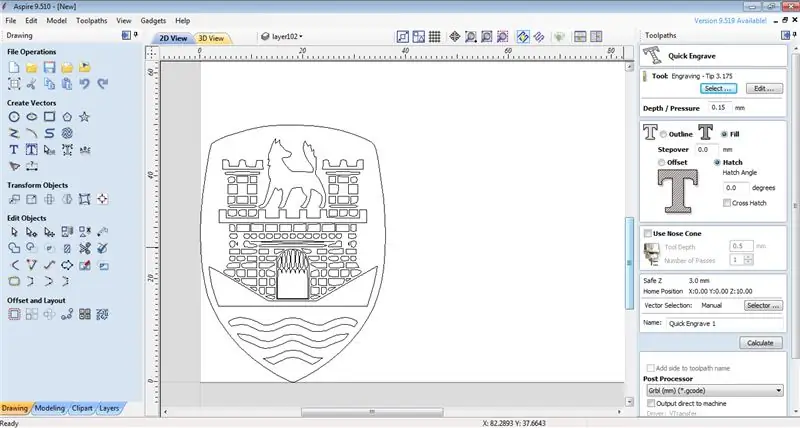
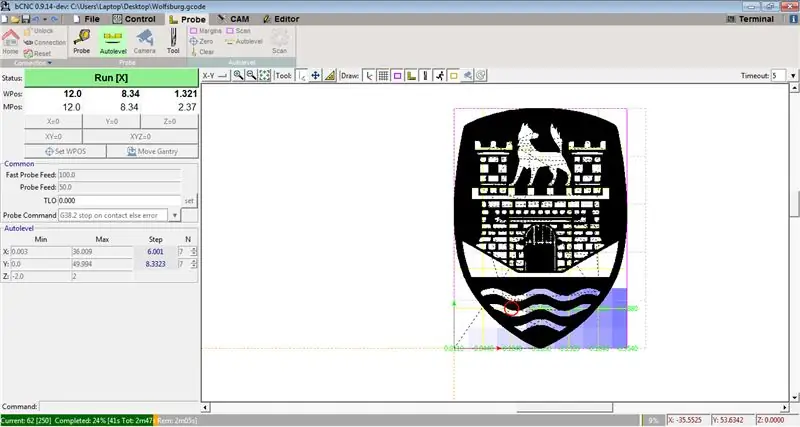
Kjør nå LED -stripen gjennom alle panelene og koble dem alle sammen ved hjelp av kontaktene jeg nevnte tidligere.
Trinn 9: Få den endelige formen



Du kan lime alle panelene sammen hvis du vil, ellers vil kontakter gjøre sitt beste for å holde dem tett. Fest diffusor på toppen og 3M dobbeltsidig tape på baksiden for å feste den til veggen.
Anbefalt:
Ta flotte bilder med en iPhone: 9 trinn (med bilder)

Ta flotte bilder med en iPhone: De fleste av oss har med oss en smarttelefon overalt i disse dager, så det er viktig å vite hvordan du bruker smarttelefonkameraet ditt til å ta flotte bilder! Jeg har bare hatt en smarttelefon i et par år, og jeg har elsket å ha et greit kamera for å dokumentere ting jeg
DIY makroobjektiv med AF (annerledes enn alle andre DIY makrolinser): 4 trinn (med bilder)

DIY makroobjektiv med AF (annerledes enn alle andre DIY makrolinser): Jeg har sett mange mennesker lage makrolinser med et standard objektiv (vanligvis 18-55 mm). De fleste av dem er et objektiv som bare holder seg fast på kameraet bakover eller det fremre elementet er fjernet. Det er ulemper for begge disse alternativene. For montering av objektivet
DIY NANOLEAF - Ingen 3D -skriver: 11 trinn (med bilder)

DIY NANOLEAF - Ingen 3D -skriver: Hii Tech Lovers i denne Instructable Jeg skal vise deg hvordan du lager Arora Nanoleaf No power tools use & du kan tilpasse disse panelene. Jeg har laget 9 paneler, totalt 54 Neo piksel LED. Total kostnad under $ 20 (indiske 1500 Rupees) Nanoleaf lyspaneler
DIY sekskantet Nanoleaf LED -lys: 5 trinn (med bilder)

DIY sekskantet Nanoleaf LED -lys: Etter å ha sett prislappen for Nanoleaf Aurora eller lignende LED -paneler, undersøkte jeg litt og bestemte meg for å lage min egen versjon til et mye lavere prispunkt. Hva du trenger: Tilgang til en 3D -skriver 2 mm tykk halvgjennomsiktig akryl WS281
Slik demonterer du en datamaskin med enkle trinn og bilder: 13 trinn (med bilder)

Slik demonterer du en datamaskin med enkle trinn og bilder: Dette er en instruksjon om hvordan du demonterer en PC. De fleste grunnkomponentene er modulære og fjernes lett. Det er imidlertid viktig at du er organisert om det. Dette vil bidra til å hindre deg i å miste deler, og også i å gjøre monteringen igjen
